Czy zastanawiałeś się kiedyś, czego ludzie szukają w Twojej witrynie internetowej lub jak w ogóle znajdują Twoje treści? 🤔
Zagłębianie się w dane analityczne wyszukiwania otwiera świat możliwości! Pomaga zrozumieć twoich odbiorców, tworzyć treści, które pokochają, a także zwiększać ruch i sprzedaż.
Następnie możesz dostosować twoją witrynę, aby zapewnić odwiedzającym lepsze wrażenia. Niezależnie od tego, czy użytkownicy szukają konkretnych produktów, czy odpowiedzi na palące pytania, analityka wyszukiwania może Ci pomóc.
W tym przewodniku pokażemy 2 różne metody, których używamy, aby zobaczyć analitykę wyszukiwania w WordPress i uzyskać cenne informacje.
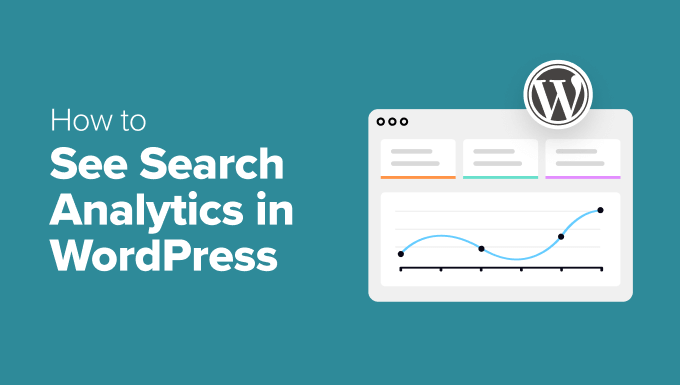
Czym jest analityka wyszukiwania w WordPress?
Analityka wyszukiwania może pomóc ci zrozumieć, w jaki sposób odwiedzający znajdują twoją witrynę internetową WordPress i wchodzą z nią w interakcję. Dane te mają na celu zebranie spostrzeżeń, które mogą być przewodnikiem w tworzeniu lepszych treści i poprawie doświadczenia użytkownika.
W tym przewodniku omówimy 2 główne rodzaje analityki wyszukiwania, na których należy się skupić: Wewnętrzna analityka wyszukiwania i Zewnętrzna analityka wyszukiwania.
Mówiąc prościej, analityka wyszukiwania wewnętrznego pokazuje, czego ludzie szukają, gdy są już na twojej witrynie internetowej. Z drugiej strony, zewnętrzna analiza wyszukiwania pokazuje, w jaki sposób odwiedzający znajdują twoją witrynę za pośrednictwem wyszukiwarek.
Oto kilka przykładów wewnętrznej analityki wyszukiwania:
- Wyszukiwane terminy: Zobacz dokładnie, jakiego rodzaju hasła użytkownicy wpisują w pasku wyszukiwania. Czy szukają konkretnych produktów, wpisów na blogu lub odpowiedzi na często zadawane pytania?
- Częstotliwość wyszukiwania: Śledź, jak często wpisywane są określone wyszukiwane terminy, aby zidentyfikować najpopularniejsze słowa kluczowe wśród twoich odbiorców.
- Współczynnik udoskonalonych wyszukiwań: Śledź, ile razy odwiedzający doprecyzowują swoje zapytania. Wysoki poziom doprecyzowania może wskazywać, że wyniki wyszukiwania nie spełniają ich potrzeb.
Warto również zapoznać się z zewnętrznymi analizami wyszukiwania, takimi jak:
- Strony o najwyższej skuteczności: Określ, które strony uzyskują największy ruch organiczny. Czy twoje strony produktów lub wpisy na blogu przyciągają uwagę, jakiej oczekujesz?
- Organiczne słowa kluczowe wyszukiwania: Sprawdź, które słowa kluczowe przyciągają użytkowników do Twojej witryny z wyszukiwarek. Czy użytkownicy znajdują twoje wpisy na blogu, strony produktów lub strony docelowe?
- Pozycja w rankingu: Śledź, jak twoje słowa kluczowe plasują się w wyszukiwarkach. Czy twoje docelowe słowa kluczowe poprawiają się w rankingach w miarę upływu czasu?
Te spostrzeżenia są kluczowe, ponieważ pomagają zrozumieć, czego ludzie szukają poza twoją witryną. W rezultacie możesz zoptymalizować swoją treść, aby uzyskać lepszą pozycję w wynikach wyszukiwania.
Ważne: Jeśli szukasz wglądu w ogólną wydajność witryny internetowej, zalecamy korzystanie z Google Analytics za pośrednictwem wtyczki MonsterInsights. Pokazuje ona wszystkie twoje dane analityczne w WordPressie jako raporty przyjazne dla początkujących. Aby uzyskać więcej informacji, zapoznaj się z naszym przewodnikiem Jak zainstalować Google Analytics w WordPress!
Dlaczego muszę śledzić wyniki wyszukiwania?
Śledzenie analityki wyszukiwania pozwala zobaczyć, w jaki sposób odwiedzający wchodzą w interakcję z Twoim blogiem lub witryną internetową WordPress i jak Cię znajdują.
Najbardziej oczywistym powodem jest poprawa komfortu użytkowania. Znajomość najczęściej wyszukiwanych terminów na twojej witrynie pozwala poprawić nawigację i ułatwić znajdowanie treści.
Inne powody, dla których warto śledzić twoją analitykę wyszukiwania, to m.in:
- Zrozumienie intencji użytkowników. Śledząc, czego ludzie szukają na twojej witrynie, możesz zrozumieć ich potrzeby i to, czego szukają. Pomaga to w dostarczaniu odpowiednich treści lub produktów, które spełniają ich oczekiwania.
- Optymalizacja treści: Możesz zidentyfikować luki w twojej treści lub znaleźć tematy, o których warto pisać. Pomaga to skoncentrować wysiłki na tym, co naprawdę rezonuje z twoimi odbiorcami.
- Zwiększ SEO: Zrozumienie, które słowa kluczowe przyciągają użytkowników z wyszukiwarek, pozwala dostosować twoją strategię SEO. Możesz zoptymalizować ją pod kątem tych słów kluczowych i przyciągnąć jeszcze większy ruch.
- Zwiększenie zaangażowania: Zaspokajając potrzeby odwiedzających Twoją stronę za pomocą odpowiednich treści i płynnego wyszukiwania, są oni bardziej skłonni do pozostania na niej dłużej, odwiedzenia większej liczby stron i powrotu w przyszłości.
Ogólnie rzecz biorąc, ciągłe śledzenie trendów wyszukiwania pomaga zmierzyć wpływ twoich aktualizacji treści i działań SEO WordPress. W ten sposób można w razie potrzeby dostosować strategie.
Jak wyświetlić analitykę wyszukiwania w WordPress
Teraz połączenie wewnętrznej i zewnętrznej analityki wyszukiwania daje pełny obraz tego, czego szukają odwiedzający i jak znaleźli Twoją witrynę. Dzięki tym spostrzeżeniom możesz podejmować mądrzejsze decyzje, aby lepiej służyć twoim odbiorcom.
W kolejnych sekcjach podzielimy się tym, jak zobaczyć wewnętrzne i zewnętrzne analizy wyszukiwania w WordPress.
Gotowy? Wskakujmy od razu!
Metoda 1: Jak wyświetlić analitykę wyszukiwania wewnętrznego w WordPress?
Jeśli chcesz uzyskać cenny wgląd w to, czego szukają odwiedzający twoją witrynę, ta metoda wykorzystująca SearchWP pomoże ci to osiągnąć.
SearchWP to najlepsza wtyczka wyszukiwania dla WordPressa, która jest bardzo łatwa w użyciu.
Ponadto korzystamy z SearchWP w niektórych naszych markach partnerskich i zauważyliśmy znaczną poprawę funkcjonalności wyszukiwania. Nasi użytkownicy mogą teraz szybciej znaleźć to, czego szukają, co prowadzi do płynniejszej obsługi i większego zaangażowania.
Chcesz dowiedzieć się więcej? Sprawdź naszą pełną recenzję SearchWP.
Krok 1: Instalacja i włączanie SearchWP
Najpierw zainstalujmy i włączmy SearchWP. Wystarczy kliknąć przycisk “Pobierz SearchWP teraz” na witrynie internetowej.

Uwaga: SearchWP jest wtyczką premium. Aby zobaczyć wewnętrzną analitykę wyszukiwania twojej witryny, będziesz potrzebować rozszerzenia Metrics , które jest dołączone do planu Pro i wyższych.
Gdy to zrobisz, przejdź do karty “Pliki do pobrania” na twoim koncie SearchWP.
Następnie możesz kliknąć przycisk “Pobierz SearchWP”, aby zapisać plik wtyczki na twoim komputerze.
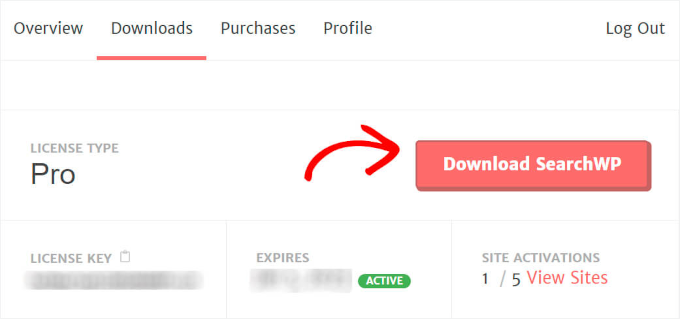
Po pobraniu wtyczki nie zapomnij skopiować twojego klucza licencyjnego. Będzie on wkrótce potrzebny do włączania wtyczki.
Następnie możesz przejść do twojego obszaru administracyjnego WordPress i przesłać plik zip wtyczki SearchWP.
Nie wiesz jak to zrobić? Bez obaw! Sprawdź ten prosty przewodnik krok po kroku, jak zainstalować wtyczkę WordPress.
Po zainstalowaniu i włączaniu SearchWP nadszedł czas, aby wpisz klucz licencyjny.
Aby to zrobić, przejdź do SearchWP ” Ustawienia i znajdź pole “Klucz licencyjny”.
Następnie wystarczy wkleić twój klucz licencyjny SearchWP Pro w pole i nacisnąć przycisk, aby go włączyć.
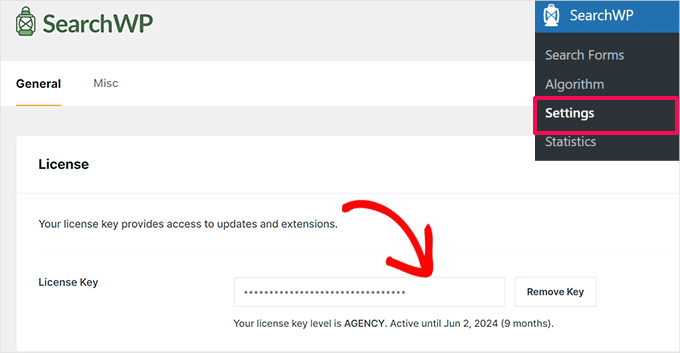
Po uruchomieniu SearchWP możesz przejść do następnego kroku.
Krok 2: Zainstalowanie i włączanie rozszerzenia Metrics
Podczas gdy SearchWP domyślnie gromadzi dane wyszukiwania, rozszerzenie Metrics przenosi rzeczy na wyższy poziom, zapewniając zaawansowany wgląd w zachowania użytkowników związane z wyszukiwaniem.
Aby rozpocząć, możesz przejść do SearchWP ” Rozszerzenia z twojego obszaru administracyjnego WordPress. Następnie kliknij przycisk “Zainstaluj” pod rozszerzeniem Metrics.
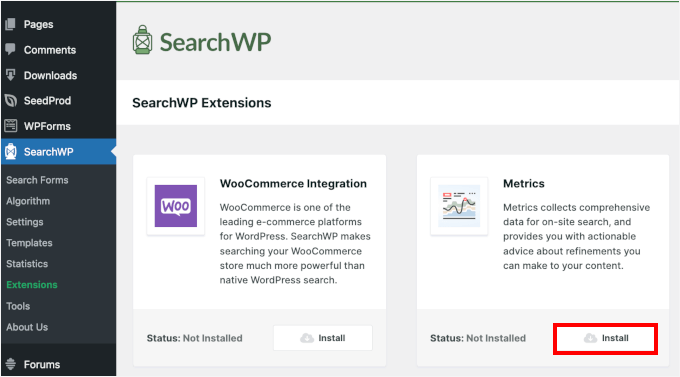
Spowoduje to rozpoczęcie procesu instalacji i włączania rozszerzenia Metrics.
Krok 3: Sprawdź dane wyszukiwanych terminów w twojej witrynie.
Po włączaniu rozszerzenia Metrics przyjrzyjmy się danym analitycznym wyszukiwania.
Najpierw należy przejść do SearchWP ” Metryki.
Tutaj zobaczysz wszystkie dane wyszukiwania zebrane od odwiedzających twoją witrynę. Na początku nie będzie żadnych danych, ponieważ dopiero co zainstalowałeś wtyczkę. Ale od teraz każde wyszukiwanie na twojej witrynie pojawi się tutaj.
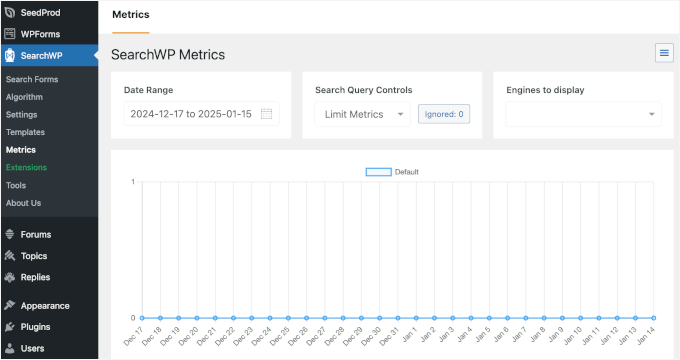
Możesz spróbować przeprowadzić wyszukiwanie na twojej witrynie na żywo, aby zobaczyć, jak to działa.
Następnie możesz wrócić do karty “Metryki” i sprawdzić, czy twoje zapytanie pojawia się w czasie rzeczywistym.
To wszystko! Wyszukiwany termin powinien być teraz wyświetlany w następujący sposób:
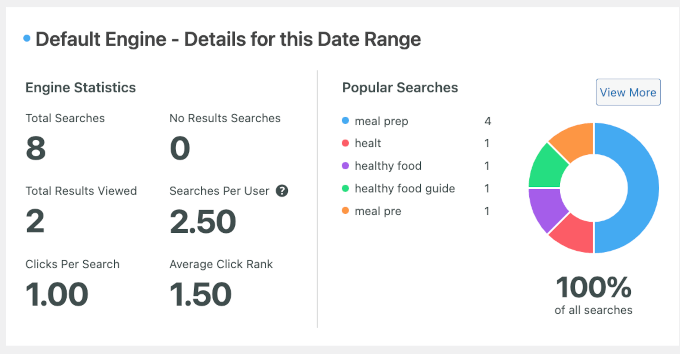
Po prawej stronie zobaczysz popularne wyszukiwania Twojej witryny.
Tymczasem panel po lewej stronie to miejsce, w którym można zobaczyć szczegółowe raporty dotyczące analityki wyszukiwania Twojej witryny. Obejmują one następujące wskaźniki:
- Łączna liczba wyszukiwań: Pokazuje, ile razy ludzie korzystali z paska wyszukiwania na twojej witrynie.
- Łączna liczba zobaczonych wyników: Informuje o liczbie klikniętych wyników wyszukiwania.
- Kliknięcia na wyszukiwanie: Pokazuje średnią liczbę wyników klikniętych podczas wyszukiwania.
- Brak wyników wyszukiwania: Pokazuje, jak często ludzie szukali, ale nic nie znaleźli.
- Wyszukiwania na użytkownika: Informuje o średniej liczbie wyszukiwań dokonywanych przez każdego użytkownika na twojej witrynie.
- Średni ranking kliknięć: pokazuje, jak wysoko w wynikach wyszukiwania ludzie klikają, pomagając zrozumieć, które wyniki są najbardziej popularne.
Teraz możesz już zacząć śledzić i analizować włączanie wyszukiwarki na twojej witrynie internetowej.
Jeśli zauważysz jakiekolwiek problemy, możesz skorzystać z naszego przewodnika na temat tego , jak usprawnić wyszukiwanie w WordPressie za pomocą SearchWP.
Metoda 2: Jak wyświetlić External Search Analytics w WordPress?
Kokpit statystyk wyszukiwania w All in One SEO (AIOSEO) pozwala zobaczyć z lotu ptaka wyniki Twojej witryny internetowej w Google.
Od śledzenia wyświetleń i kliknięć po analizę skuteczności słów kluczowych i treści, zapewnia wszystkie informacje potrzebne do poprawy widoczności Twojej witryny.
W WPBeginner używamy AIOSEO do różnych zadań SEO, takich jak optymalizacja meta opisów, tagów tytułowych, ustawień OpenGraph dla Facebooka i X (dawniej Twittera) i innych. Wiemy więc z pierwszej ręki, dlaczego jest to najlepsza wtyczka SEO na rynku. Aby uzyskać więcej informacji, nie przegap naszej pełnej recenzji AIOSEO!
Porada eksperta: All in One SEO będzie pobierać dane bezpośrednio z Google Search Console, więc musisz najpierw założyć tam konto. Aby uzyskać szczegółowe informacje, zapoznaj się z naszym przewodnikiem na temat dodawania Twojej witryny WordPress do Google Search Console.
Krok 1: Instalacja i włączanie AIOSEO
Najpierw należy zarejestrować się na witrynie internetowej All in One SEO. Wystarczy kliknąć przycisk “Pobierz All in One SEO dla WordPress” na stronie głównej.
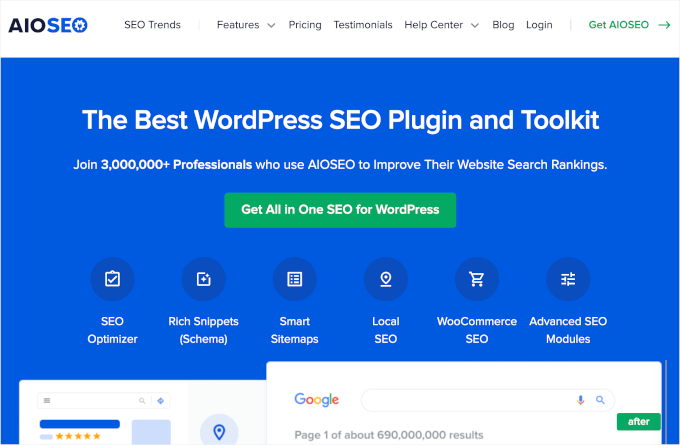
Pamiętaj, że będziesz potrzebować planu Elite, aby uzyskać dostęp do funkcji statystyk wyszukiwania. Możesz jednak również sprawdzić bezpłatną wersję AIOSEO na WordPress.org i przekonać się, czy podoba Ci się to narzędzie.
Po zarejestrowaniu się, musisz przejść do kokpitu WordPress, aby zainstalować i włączyć wtyczkę All in One SEO (AIOSEO) dla WordPress. Jeśli potrzebujesz pomocy, zapoznaj się z naszym przewodnikiem krok po kroku, jak zainstalować wtyczki WordPress.
Po włączaniu wtyczka uruchomi kreator konfiguracji.
Aby ją skonfigurować, kliknij przycisk “Rozpocznijmy” i postępuj zgodnie z instrukcjami wyświetlanymi na ekranie.

Szczegółowe instrukcje można znaleźć w naszym przewodniku na temat konfiguracji All in One SEO dla WordPress.
Krok 2: Rozpocznij od przeglądu SEO
Teraz, gdy AIOSEO jest uruchomione na twojej witrynie, zobaczysz pozycję menu All in One SEO w obszarze administracyjnym.
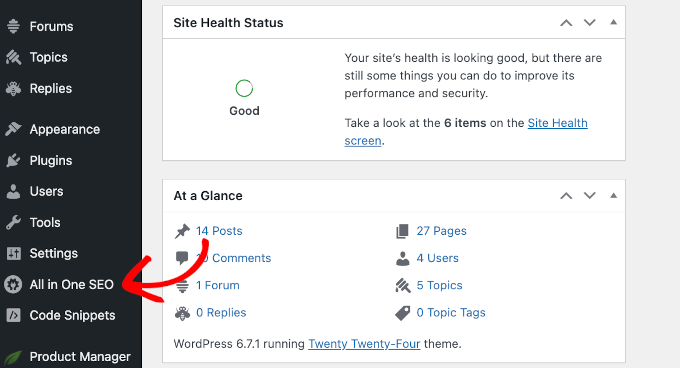
Aby uzyskać dostęp do statystyk wyszukiwania, należy kliknąć pozycję menu All in One SEO i ponownie Statystyki wyszukiwania.
Spowoduje to przejście do kokpitu statystyk wyszukiwania.
Ta sekcja zawiera przegląd wyników Twojej witryny w wynikach wyszukiwania, począwszy od widżetów Statystyki SEO i Pozycje słów kluczowych.
Porada eksperta: Możesz najechać myszką na wszystkie wykresy AIOSEO, aby zobaczyć szczegóły w czasie.
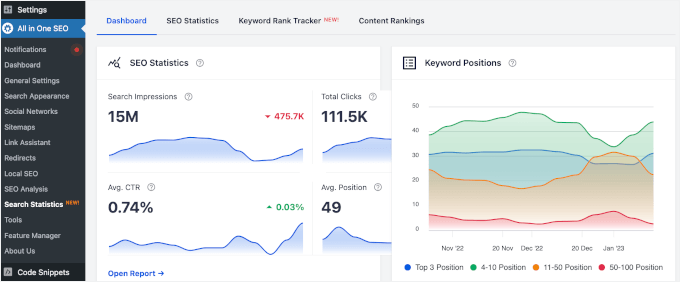
Widżet Statystyki SEO zapewnia wgląd w wyniki wyszukiwania twojej witryny, pokazując kluczowe wskaźniki, takie jak:
- Wrażenia z wyszukiwania
- Łączna liczba kliknięć
- Średni współczynnik klikalności (CTR)
- Średnie pozycje słów kluczowych
Z drugiej strony, wykres pozycji słów kluczowych pokazuje ranking twojej treści na stronach wyników wyszukiwania (SERP), niezależnie od tego, czy znajduje się ona w pierwszej trójce, na pozycjach 4-10, 11-50, czy 50-100.
Jeśli przewiniesz tę kartę w dół, znajdziesz dodatkowe przeglądy w formacie widżetu. Każdy widżet zapewnia szybki przegląd i można go kliknąć, aby uzyskać dostęp do pełnych raportów.
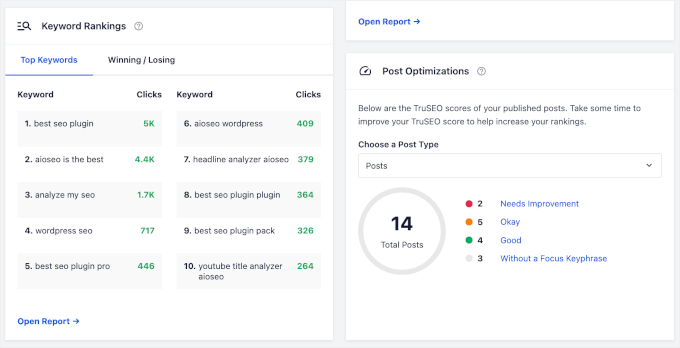
Teraz, gdy jesteś już zaznajomiony z kokpitem, przejdźmy do analiz na każdej karcie: “Statystyki SEO”, “Keyword Rank Tracker” i “Rankingi treści”.
Krok 3: Zapoznaj się z raportami statystyk SEO
Na karcie “Statystyki SEO” można sprawdzić kluczowe wskaźniki, takie jak liczba wyświetleń, łączna liczba kliknięć, średni CTR i średnia pozycja wyszukiwania.
Oto, co każdy z nich oznacza:
- Wyświetlenia w wynikach wyszukiwania: Jak często twoja witryna pojawia się w wynikach wyszukiwania?
- Łączna liczba kliknięć: Liczba kliknięć na twoją witrynę w wynikach wyszukiwania.
- Średni CTR (Click-Through Rate): Procent wyświetleń, które skutkowały kliknięciami.
- Średnia pozycja w wynikach wyszukiwania: Średnia pozycja Twojej witryny w wynikach wyszukiwania.
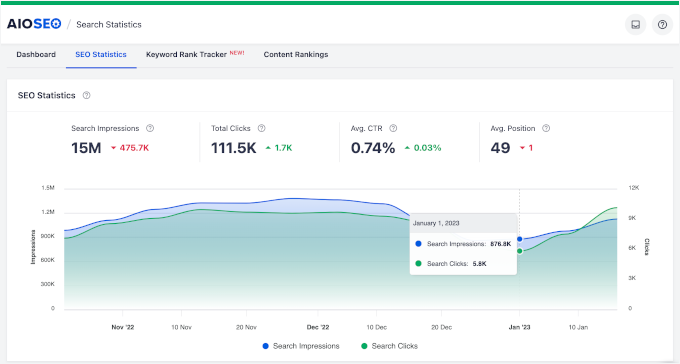
Poniżej szybkiego zliczania znajduje się wykres porównujący wyświetlenia i kliknięcia w wynikach wyszukiwania. Porównanie tych dwóch wskaźników pomaga zrozumieć, jak skuteczna jest twoja treść w przyciąganiu odwiedzających.
Oto dlaczego:
- Wyświetlenia pokazują, jak często twoja witryna pojawia się w wynikach wyszukiwania, ale nie gwarantują, że ludzie będą klikać.
- Kliknięcia wskazują, ile osób faktycznie kliknęło twoją witrynę po zobaczeniu jej w wynikach wyszukiwania.
Porównując te dwa wskaźniki, możesz zobaczyć, jak dobrze twoje tytuły i meta opisy przekonują ludzi do przejścia na twoją witrynę. Niski współczynnik klikalności (CTR) oznacza, że twoja treśćmoże wymagać aktualizacji pod kątem atrakcyjności lub oceny.
W dolnej części karty znajduje się sekcja “Wydajność treści”.
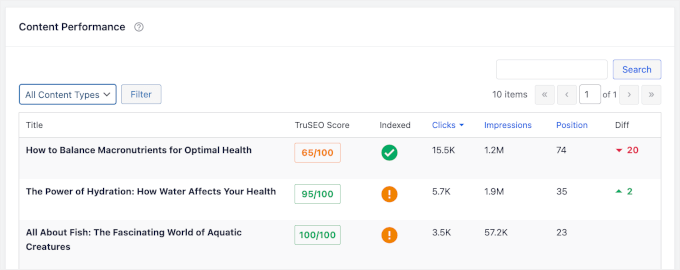
Tutaj zobaczysz bardziej szczegółowy raport na temat wyników każdego z twoich wpisów lub stron.
Istnieją również dedykowane kolumny, które informują o tym, jak twoja treść radzi sobie taksonomią TruSEO i czy Google ją zaindeksowało.
Dodatkowo kolumna “Diff” pokazuje, czy twoja treść przesunęła się w górę czy w dół w rankingach wyszukiwania. Dane te pomagają dostrzec zmiany i wprowadzić ulepszenia.
Krok 4: Zanurz się w analizie słów kluczowych
Śledzenie skuteczności słów kluczowych pozwala monitorować ich rankingi, identyfikować trendy i optymalizować pod kątem lepszych wyników dla twojej treści.
Aby dokładniej zbadać skuteczność twoich słów kluczowych, możesz zacząć od kokpitu statystyk wyszukiwania.
Oprócz widżetu “Pozycje słów kluczowych”, który pokazuje rozkład rankingu twoich słów kluczowych, jest jeszcze jeden widżet, który może okazać się pomocny: widżet “Rankingi słów kluczowych”.
Ten widżet zapewnia dwa szybkie wglądy: Najlepsze słowa kluczowe i Zwycięskie / Przegrane słowa kluczowe.
Karta “Najważniejsze słowa kluczowe” dostarcza cennych informacji o tym, które słowa kluczowe powodują najwięcej kliknięć na twojej witrynie internetowej.
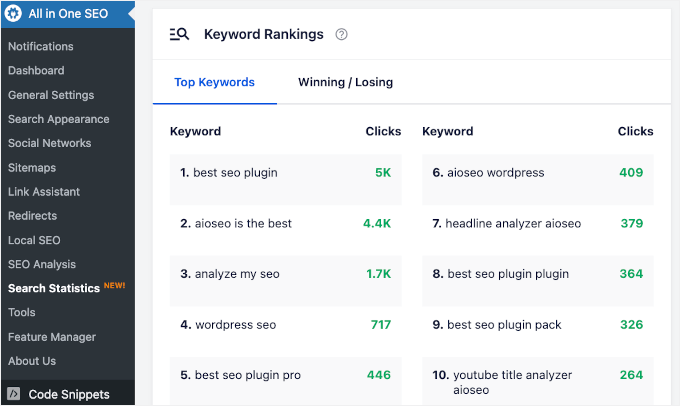
Następnie znajduje się karta “Wygrana/Przegrana”.
Zwycięskie słowa kluczowe to te, które osiągają dobre wyniki – są to twoje złote możliwości dalszej optymalizacji treści.
Z drugiej strony, utracone słowa kluczowe mogą wymagać nieco więcej uwagi, niezależnie od tego, czy oznacza to ich dalszą optymalizację, czy też zastąpienie.
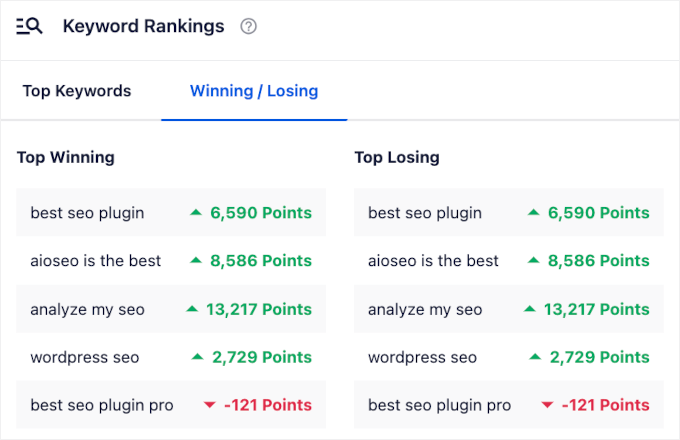
Dzięki temu szybko zobaczysz, na czym powinieneś skupić swoje wysiłki!
Teraz możesz przejść do karty “Keyword Rank Tracker”, gdzie znajdziesz więcej kart.
Zacznijmy od przejścia do Rank Tracker ” Słowa kluczowe.
Z tego miejsca możesz zobaczyć całkowitą liczbę słów kluczowych, które są śledzone na twojej witrynie. Możesz również znaleźć całkowitą liczbę wyświetleń, kliknięć i średni CTR.
Poniżej znajdują się 2 wykresy przedstawiające rozkłady rankingu słów kluczowych.
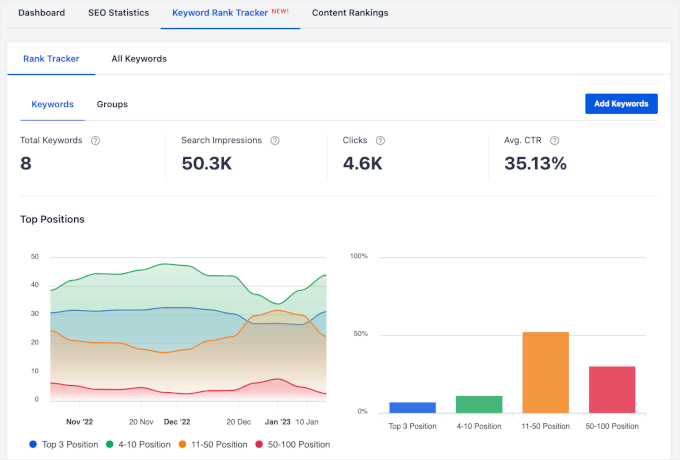
Na dole karty “Słowa kluczowe” znajduje się tabela.
Pokazuje wszystkie słowa kluczowe śledzone na twojej witrynie i ich wydajność pod względem kliknięć, CTR, wyświetleń, pozycji w SERPach i historii pozycji.
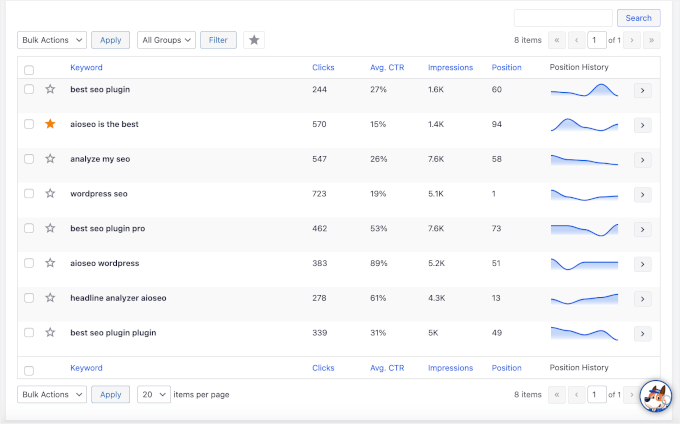
Następnie sprawdźmy, co ma do zaoferowania karta “Grupy”.
Oprócz słów kluczowych, wyświetleń, kliknięć i CTR, możesz zobaczyć całkowitą liczbę grup słów kluczowych śledzonych na twojej witrynie.
Na dwóch poniższych wykresach znajdziesz szacowany ruch i najwyższą pozycję dla wszystkich twoich grup słów kluczowych.
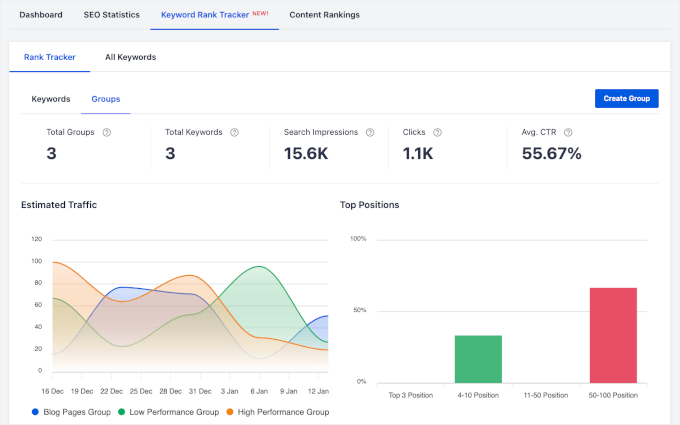
Więcej szczegółów można znaleźć w tabeli na dole karty.
Na przykład, mamy 3 grupy słów kluczowych: “Grupa stron blogów”, “Grupa niskiej wydajności” i “Grupa wysokiej wydajności”.
Następnie masz dane na temat ich kliknięć, CTR, wyświetleń i średnich pozycji.
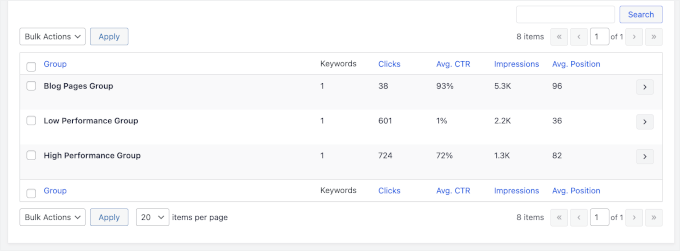
Teraz należy przejść do karty “Wszystkie słowa kluczowe”.
Na tej karcie znajdują się 2 sekcje: “Pozycje słów kluczowych” i “Wydajność słów kluczowych”.
Sekcja “Pozycje słów kluczowych” informuje o łącznej liczbie słów kluczowych, na które Twoja witryna zajmuje pozycje w wynikach wyszukiwania. Możesz także zobaczyć wyświetlenia wyszukiwania i średnie pozycje.
Ponadto można powiadomić o drobnych szczegółach, takich jak zielone strzałki w górę i czerwone strzałki w dół, pokazujące, czy liczby rosną, czy maleją w czasie.
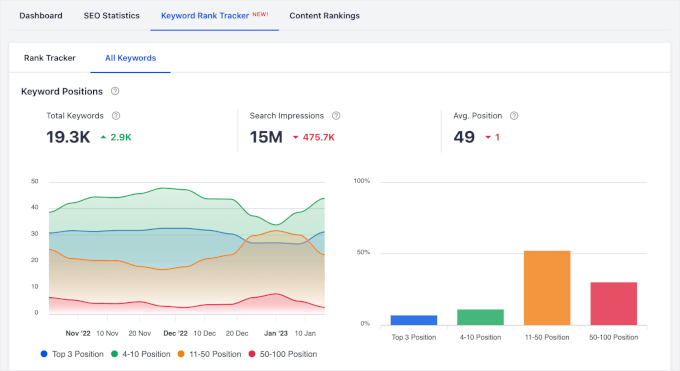
Aby zobaczyć szczegółowe zestawienie, przewiń w dół do sekcji “Wyniki słów kluczowych”.
Tutaj możesz śledzić kliknięcia każdego słowa kluczowego, średni CTR, wyświetlenia i pozycje.
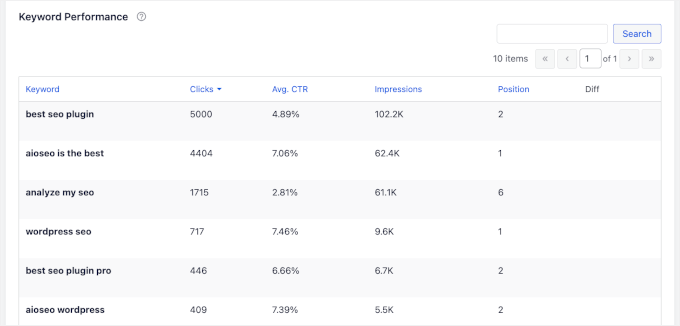
Krok 5: Przyjrzyj się bliżej wydajności treści
W kokpicie statystyk wyszukiwania na samym dole strony znajduje się sekcja “Rankingi treści”.
W tym obszarze można zobaczyć Twoje “Najlepsze strony”, “Najbardziej wygrywające” i “Najbardziej przegrywające” treści. Kluczowe wskaźniki, które zobaczysz, obejmują:
- Kliknięcia: Liczba kliknięć Twojej treści w wynikach wyszukiwania.
- Wyświetlenia: Ile razy twoja treść pojawiła się w wynikach wyszukiwania?
- Pozycja: Ranking treści w SERPach.
- Różnice w rankingu: Zmiany w rankingu twojej treści w czasie.
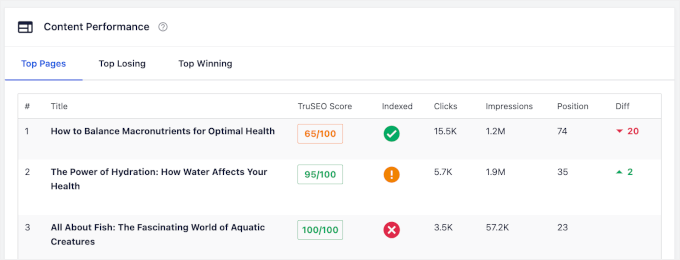
W karcie “Rankingi treści” można również znaleźć kilka ważnych punktów danych:
- Wynik TruSEO: Jest to wynik mający wpływ na to, jak dobrze twoja treść jest zoptymalizowana pod kątem SEO.
- Zindeksowana: Pokazuje, czy Google zaindeksowało stronę, czy nie.
- Last Updated On: Najnowsza data aktualizacji treści.
- Spadek strat (%): Procentowy spadek w rankingach lub wydajności.
- Wynik wydajności: Ten wynik wskazuje ogólną wydajność twojej treści w oparciu o jej ranking i zaangażowanie.

Czasami można powiadomić o małym fragmencie kodu w kolumnie “Wynik wydajności”, takim jak “Powolne odzyskiwanie”.
Oznacza to, że chociaż strona nie wróciła jeszcze do swojej poprzedniej wydajności, stopniowo poprawia się w rankingach i wkrótce możesz zobaczyć pozytywne wyniki.
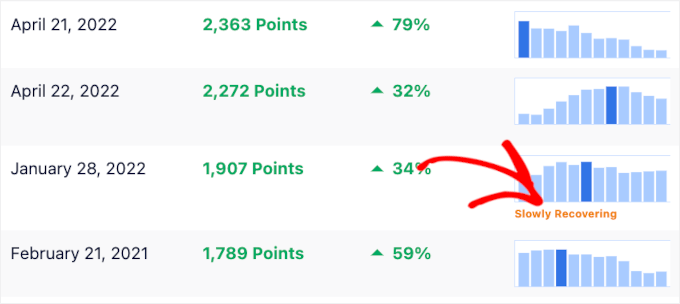
Krok 6: Podjęcie działań związanych z optymalizacją wpisów
Wreszcie, w karcie “Kokpit” znajduje się widżet “Optymalizacja wpisów”.
Ta sekcja zawiera spostrzeżenia i sugestie dotyczące poprawy wyników TrueSEO twoich wpisów.
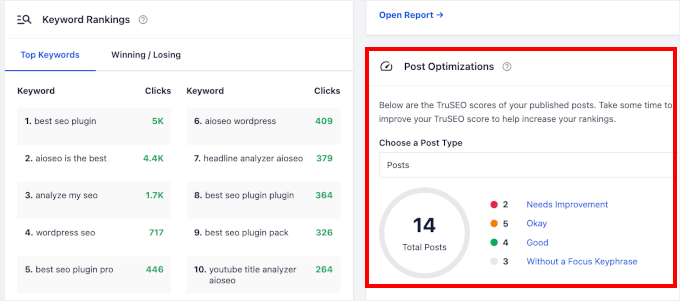
Tutaj znajdziesz 4 kategorie wpisów: Wymaga poprawy, W porządku, Dobry i Bez frazy kluczowej.
Po kliknięciu dowolnej z tych kategorii zostaniesz przeniesiony do sekcji “Wpisy”, w której wpisy na blogu są filtrowane według wybranej kategorii.
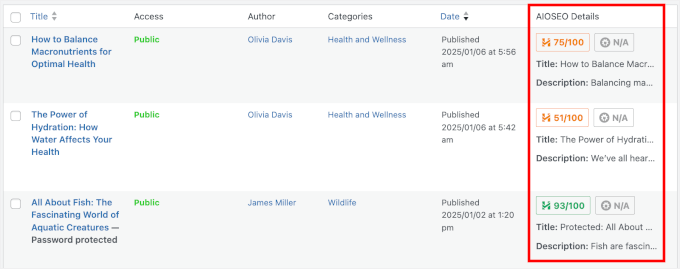
Jeśli chcesz zobaczyć, jak radzą sobie twoje inne rodzaje treści, możesz użyć menu rozwijanego, aby wybrać rodzaj treści.
AIOSEO współpracuje z różnymi rodzajami treści, w tym stronami, członkostwami, kursami i nie tylko!
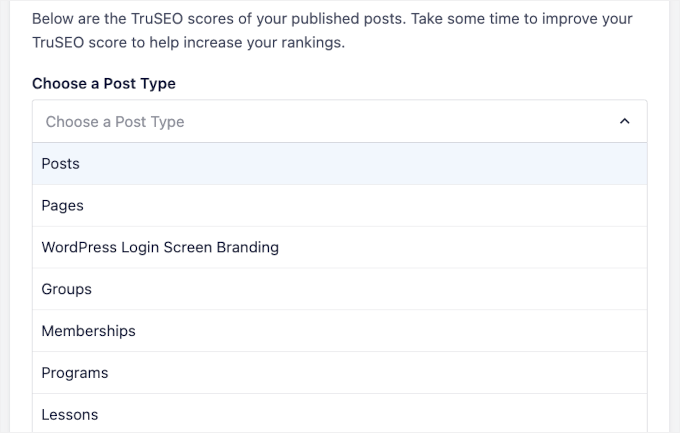
Po zapoznaniu się z tymi wszystkimi danymi możesz zastanawiać się, jak poprawić twoją treść i rankingi. Poniższe artykuły mogą ci w tym pomóc:
- Najlepszy przewodnik SEO WordPress dla początkujących
- 13-punktowa lista kontrolna WordPress SEO dla początkujących
- Jak sprawdzić, czy twoja witryna internetowa jest zoptymalizowana pod kątem SEO?
- Jak przeprowadzić badanie słów kluczowych dla twojego bloga WordPress?
- Jak szybciej pozycjonować nowe treści WordPress
- Jak długo trwa pozycjonowanie witryny internetowej?
ℹ️ Zmagasz się z pozycjonowaniem WordPress? Pozwól naszym ekspertom stworzyć solidne podstawy SEO dla twojej witryny. Od audytów technicznych po badanie słów kluczowych i lokalne SEO, nasz zespół może zająć się wszystkim, aby zwiększyć twoje rankingi i ruch.
Zacznij korzystać z naszych usług SEO WordPress już dziś i obserwuj, jak twój ruch rośnie!
Mamy nadzieję, że ten artykuł pomógł Ci dowiedzieć się, jak wyświetlić analitykę wyszukiwania w WordPress. W następnej kolejności warto zapoznać się z naszym przewodnikiem na temat dodawania śledzenia głębokości przewijania lub naszą ekspercką listą danych marketingowych witryny internetowej, które każdy właściciel witryny musi śledzić.
If you liked this article, then please subscribe to our YouTube Channel for WordPress video tutorials. You can also find us on Twitter and Facebook.





Have a question or suggestion? Please leave a comment to start the discussion.